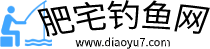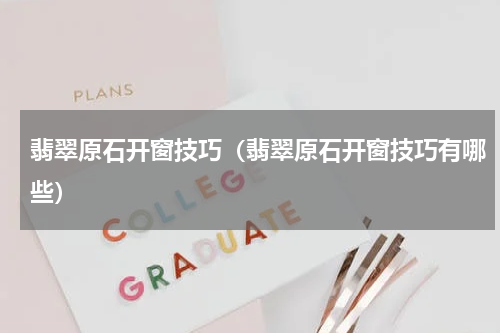下载地址:2.下载DISM下载地址:3下载软碟通。下载地址:第一步,在磁盘中新建文件夹并命名为XXXWINRE;第二步,挂载WIN10原版ISO镜像,将bootmgr.efibootmgr以及boot和efi文件夹这四个直接复制粘贴在第一步中你建的文件夹中;第三步,在第一步你建的文件夹中新建文件夹,并命名为sources;第四步,在sources中的文件如图所示:新建OEM文件夹,把系统ISO原版镜像中的install.wim复制进去,注意!本人经过多次实践发下如下图所示情况,各位勿疑。

首先科普一下WINRE
WinRE(Windows Recovery Environment)是建立在Windows预装环境下的系统恢复平台,是WinPE的升级版本,将全面代替Windows XP中的系统恢复控制台,主要有两个功能:
1.利用StartUp Repair工具自动诊断、修复启动时产生问题
2.高级系统恢复工具集中化平台
WinRE与WinPE的关系
有人说WinRE就是WinPE 2.0,其实这个说法是错误的,WinPE叫做Windows Preinstallation Environment,也就是Windows预安装环境,而WinRE是基于WinPE 2.0下的一个系统恢复平台。
WinRE的功能
1.启动修复:自动查找并修复Windows在启动过程中的错误;
2.系统还原:利用VSC(Volume Shadow Copy)服务将计算机还原到以前的状态或者还原点;
3.完整还原:完整还原PC备份的磁盘映像文件,这个也正是GHOST的对手;
4.Windows内存诊断工具:分析计算机存储器(RAM)的硬件内存的问题;
5:命令提示符:使用命令行访问文件系统,分区和文件;
经过以上的解释,我们知道,WinRE并不能替代PE工具,但是也不能小瞧它。
如今大家用的WIN10原版系统也可以经过设置中的高级启动选项,进入RE,或者不正常关机三次,开机后自动进入,有时候会遇到系统自带的电脑重置功能无法重置现象,这个之后就需要U盘中的WinRE了
以下是制作方法:
1.下载WIN10原版ISO镜像。
下载地址:
2.下载DISM
下载地址:
3下载软碟通(非必需,亦可不下,之后会说明)。
下载地址:
第一步,在磁盘中新建文件夹并命名为XXX(系统版本号)WINRE;
第二步,挂载WIN10原版ISO镜像,
将bootmgr.efi bootmgr以及boot和efi文件夹这四个直接复制粘贴在第一步中你建的文件夹中;
第三步,在第一步你建的文件夹中新建文件夹,并命名为sources(注意,名字不能错);
第四步,在sources中的文件如图所示:
新建OEM文件夹,把系统ISO原版镜像中的install.wim复制进去,注意!此时的BOOT.wim,并非ISO原版镜像中的boot.wim,为了区分,我改成了大写的BOOT,
这个BOOT.wim需要用DISM挂载install.wim,然后从挂载的install.wim里面提取名为winre.wim的文件,
将winre.wim复制粘贴进你在第三步中建的sources文件夹里面,并且改名为BOOT.wim(注意,如果在原版镜像复制boot.wim,将无法从U盘启动RE);
第五步,新建TXT文本文档,改名为ResetConfig.xml;
里面请输入:
第六步:进入OEM文件夹,
如图所示建立此六个文件名,
ApplyCustomizations.CMD里面写下:
OEMinfo.reg里面写下:
PrepareCustomizations.CMD里面写下:
ResetConfig.xml里面写下:
ResetPartitions.txt里面写下:
Unattend.xml里面写下:
第七步,此时就可以把第一步所建的文件夹用软碟通打包成ISO然后烧录进U盘里,
或者你不喜欢用烧录,也可以把第一步你建的文件夹里面的文件如图:
直接把复制进U盘,最后用U盘启动。
本人经过多次实践发下如下图所示情况,各位勿疑。此属正常。
1511版本(目前来说1511版应该最好)如图所示:
最后如果有童鞋嫌麻烦,不想动手,当然可以直接下载我自制做好了的
下载地址:
提取密码:7aq5
想看到更多这类内容?去APP商店搜IT之家,天天都有小欢喜。